تنظيف الجهاز من البرامج الخبيثة عند بدء تشغيل الويندوز

عادةً ما تتم برمجة البرامج الضارة للبقاء مصابة على النظام لأطول فترة ممكنة من أجل سرقة المزيد من المعلومات من الكمبيوتر من خلال keylogging ، أو لمواصلة نشر وإصابة أجهزة الكمبيوتر الأخرى على الشبكة ، أو لتكون جزءًا من الروبوتات التي تنتظر من سيدها ( مبرمجها ) أمرهم بشن هجوم DDoS. ، الشئ المقلق فيها بخلاف عدم اكتشافها بالطبع ، يجب تشغيلها تلقائيًا عند بدء تشغيل Windows.
لذلك تتمثل إحدى طرق اكتشاف إصابة نظامك بتلك البرامج الخبيثة هي في التحقق من أماكن بدء التشغيل بحثًا عن أي مدخلات مثيرة للشكوك.
تتمثل الطريقة الأساسية للتحقق من عناصر بدء التشغيل في استخدام أداة مضمنة في النظام الخاص بك بالفعل (msconfig.exe) ولكن للأسف لم تكتمل النقاط التي يتم التحقق منها ، يمكن تعطيلها بسهولة من خلال اختراق بسيط للـ registry وبالتالي لن يقوم MSConfig بإخبارك بأي الإدخالات غير آمنة. كانت HijackThis أداة شائعة لتحليل جهاز الكمبيوتر المصاب ببرامج ضارة عن طريق تحليل إدخالات بدء التشغيل في نتيجة الفحص .
فيما يلي برامج مجانية يمكنك استخدامها لتحليل عناصر بدء التشغيل بما في ذلك المواقع الصعبة التي لم يتم سردها في msconfig.
ملاحظة : على الرغم من أن هذه الأدوات التي سنتحدث عنها بالأسفل والتي قدمناها يمكنها سرد وحذف إدخالات بدء التشغيل التي تم إنشاؤها بواسطة برامج الجهات الخارجية ، إلا أنها لا تزال ليست الوسيلة الكافية للإعتماد عليها بمفردها فحسب نظرًا لوجود أنواع أكثر تقدمًا من البرامج الضارة والتي تنبت في النظام الخاص بك مثل الجذور الخفية والتي تتطلب برامج لمكافحة الجذور الخفية لاكتشاف وجودها . علاوة على ذلك ، فقد رأينا برنامج ضار تم برمجته لتسجيل مفاتيح لوحة المفاتيح الخاص بك وتبدء التشغيل مع بدء نظام التشغيل الخاص بك وتقوم بإنهاء البرنامج مباشرةً عند إيقاف تشغيل Windows ثم تقوم تلقائيًا بإزالة إدخال بدء التشغيل مما يصعب إكتشافه . تتجاوز هذه الطريقة الاكتشاف بشكل فعال في أي من الأدوات التالي ذكرها لذلك عليك أيضا تنصيب برنامج لمقاومة الفايروسات ويتم تحديثه أول بأول لتأمن شر تلك البرامج الخبيثة .
FreeFixer
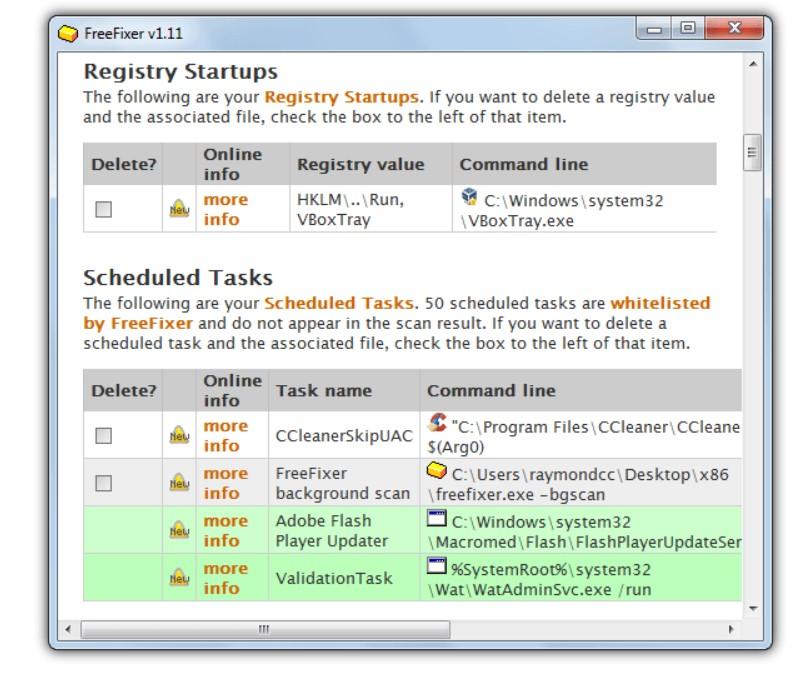
FreeFixer هي أداة إزالة عامة لا تقوم فقط بمسح عدد من إدخلات بدء التشغيل الضارة ولكن أيضًا العديد من المناطق الأخرى في النظام والتي تخفي البرامج الضارة نفسها فيها . يتم فحص أكثر من 40 موقعًا مشتبه فيه بشكل إجمالي ، بما في ذلك أشرطة أدوات Mozilla Firefox / Internet Explorer وملحقاتها ، واختصارات التشغيل التلقائي ، وبدء تشغيل السجل ، والمهام المجدولة ، والعمليات المخفية ، وملف HOSTS ، ، وبرامج التشغيل ، والخدمات ، وإعدادات TCP / IP والاختصارات والملفات التي تم إنشاؤها أو تعديلها مؤخرًا ووحدات Svchost.exe / Explorer.exe النمطية وغيرها الكثير.
على الرغم من أن البرنامج يستخدم القائمة البيضاء لتقليل عدد الإدخالات الشرعية تمامًا التي تظهر في قائمة النتائج ، إلا أنه يوضح أنك لا تزال بحاجة إلى قدر من المعرفة لفهم ما تريد الاحتفاظ به وما تريده قد يكون ضارًا ويحتاج إلى إزالته. نظرًا لأن الفحص أكثر شمولاً ، فقد يستغرق وقت إكمال العملية 10 دقائق أو أكثر ، لذلك يلزم القليل من الصبر. ما عليك سوى تنزيل برنامج التثبيت أو الإصدار المحمول وتشغيله والضغط على Start Scan.
إذا كانت لا تزال هناك إدخالات لا تفهمها أثناء مراجعة النتائج ، فسيأخذك رابط “more info” إلى المكتبة عبر الإنترنت على موقع ويب FreeFixer حيث ستحصل على معلومات أكثر تفصيلاً عن ماهية العناصر التي تشتبه فيها . حدد ما تريد إزالته ثم انقر فوق Fix. توجد إعدادات إضافية لجدولة فحص الخلفية وتحميل الملفات إلى FreeFixer عند النقر فوق “more info” .
Online Solutions Autorun Manager
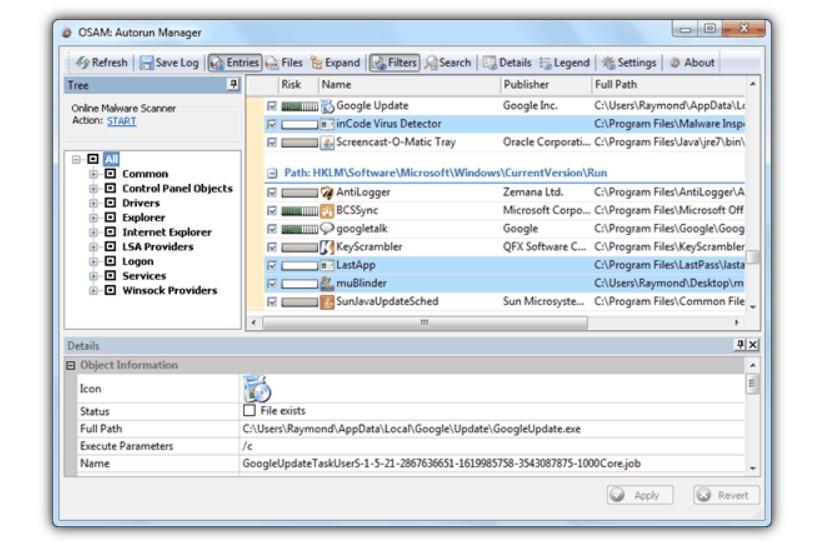
Online Solutions Autorun Manager ، اختصار لـ OSAM ، هو محلل بدء تشغيل الويندوز و معرفة ما البرامج الشرعية و الغير شرعية التي تبدأ مع بداية النظام الخاص بك , مع القدرة على مسح إدخالات بدء التشغيل باستخدام ماسح مرتبط بالإنترنت للبرامج الضارة . يقوم البرنامج بفحص البرامج الضارة عبر قاعدة بيانات الإنترنت الخاصة بـ OSAM بعد الفحص، يتم إضافة مستوى مخاطرة إلى التحليل حتى تتمكن من تجاهل تلك الآمنة والانتباه فقط إلى غير المعروف هويتها . هناك أيضًا عناصر مصنفة على أنها “Up-to-you” والتي يمكن إزالتها أو تركها دون مساس لأنها لا تشكل أي مخاطر أمنية.
يتم استخدام الترميز اللوني أيضًا في Online Solutions Autorun Manager حيث يشير اللون الأزرق إلى عدم العثور على الملف والأصفر للملفات التي لا تحتوي على معلومات خاصة. سيؤدي إلغاء تحديد خانة الاختيار إلى تعطيل بدء تشغيل العنصر مع بداية النظام الخاص بك. لبعض الأسباب غير المعروفة ، لم نتمكن من حذف عناصر بدء التشغيل نهائيًا لأن خيار “Delete from storage” من قائمة النقر بزر الماوس الأيمن يكون دائمًا باللون الرمادي. OSAM متاح في كل من إصدارات التثبيت والمحمولة.
لتحميل Online Solutions Autorun Manager إضغط هنا
Autoruns
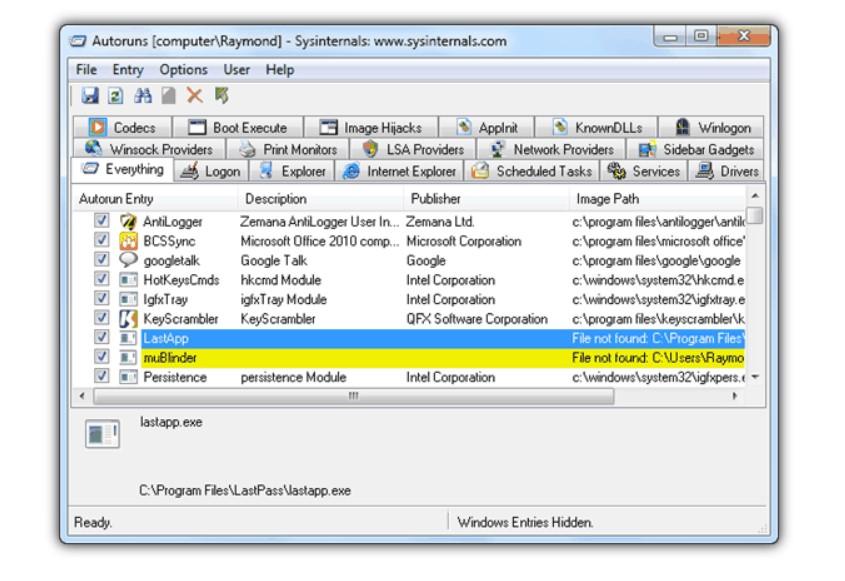
تعد Autoruns واحدة من أشهر الأدوات المحمولة المستخدمة لتحليل برامج بدء التشغيل في Windows التي أنشأتها Sysinternals وتم الحصول عليها بواسطة Microsoft. هذه الأداة مخصصة للمستخدمين المتقدمين لأنها لا تأتي مع القدرة على التعرف على العناصر غير الآمنة أو الخطرة. إنه يستخدم الترميز اللوني لبعض العناصر مثل الأصفر للملفات التي لم يتم العثور عليها والأحمر للعناصر التي لا تحتوي على معلومات خصائص الملف.
يمكنك تعطيل إدخال بدء التشغيل مؤقتًا عن طريق إلغاء تحديد مربع الاختيار. عندما تجد أن التغييرات التي تم إجراؤها آمنة ، يمكنك حذف الإدخال نهائيًا . بشكل افتراضي ، يخفي أيضًا إدخالات Windows لمنعك من تعطيل إدخال بدء تشغيل مهم بشكل خاطئ والذي سيؤدي إلى عدم قيام Windows بالتمهيد لأن استعادة التغييرات مرة أخرى عن طريق تحرير registry دون إقلاع النظام يمكن أن يكون تحديًا كبيرًا.
Runscanner
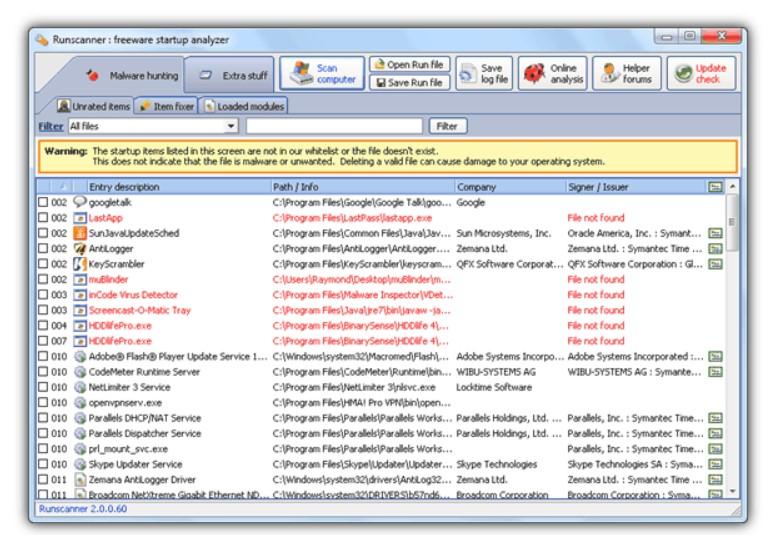
Runscanner هو محلل بدء تشغيل مجاني ومحمول يأتي في وضعين وهما المبتدئ والخبير. يهدف وضع المبتدئين بشكل أساسي إلى مسح وإنشاء ملف lo لمعرفة المدخلات لمراجعتها ة. بالنسبة إلى وضع الخبير ، هذا هو المكان الذي يمكنك فيه عرض جميع عناصر بدء التشغيل وكذلك إصلاحها إذا وجدت العناصر المشبوهة. بدلاً من مجرد سرد كل عناصر بدء التشغيل ، يجعل Runscanner الأمر سهلاً من خلال سرد الإدخالات غير الموجودة في القائمة البيضاء فقط. لا تشير العناصر المدرجة بالضرورة إلى أنها غير آمنة ولكنها تتطلب اهتمامًا إضافيًا للتأكد من أنك تعرف مصدرها.
لحذف عنصر ضار ، انقر نقرًا مزدوجًا فوق العنصر لوضعه في وضع الفحص. ثم انتقل إلى علامة التبويب مُثبت العناصر حيث يمكنك مراجعة العناصر التي تريد حذفها. لتأكيد حذف العناصر ، انقر فوق الزر “إصلاح العناصر المحددة”. يمكنك أيضًا النقر نقرًا مزدوجًا فوق إدخال في علامة التبويب مثبت العناصر لإزالة العنصر من القائمة. يمكن استعادة أي عناصر بدء تشغيل تم حذفها من Runscanner مرة أخرى من علامة التبويب أشياء إضافية> المحفوظات / النسخ الاحتياطية.
يأتي Runscanner أيضًا بوظائف إضافية للبحث في الوحدات النمطية المحملة ، ومعالجة القاتل مع القدرة على الحذف عند إعادة التشغيل التالية وتحميل الملفات إلى VirusTotal لفحصها باستخدام أكثر من 40 برنامجًا مختلفًا لمكافحة الفيروسات.
Emsisoft HiJackFree
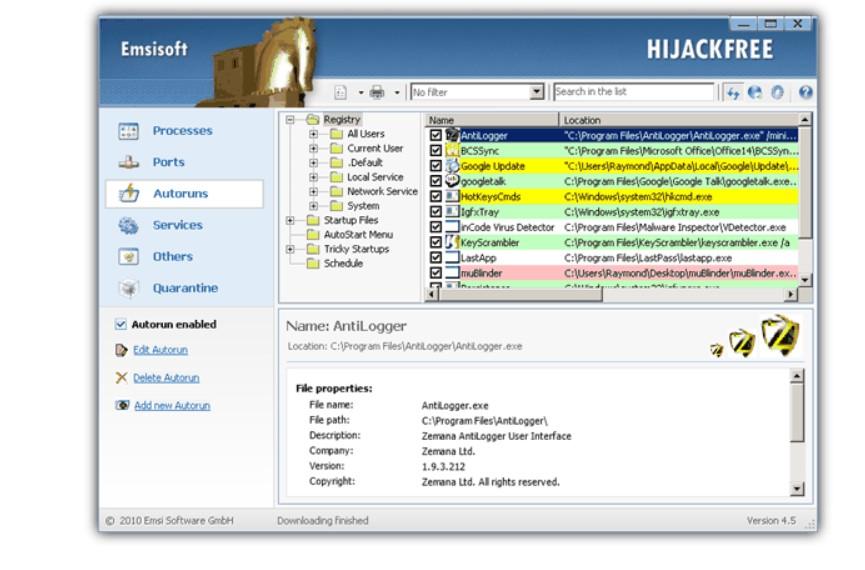
إذا كان لديك اتصال إنترنت نشط ، فيمكنك النقر فوق أيقونة التحديث الموجودة في أعلى اليمين والتي تقول “Refresh data online automatically” يقوم هذا البرنامج بالتحقق من عناصر بدء التشغيل بأحدث البيانات لتوفير تحليل أكثر دقة وحداثة.
يمكنك تعطيل العنصر مؤقتًا من بدء التشغيل عن طريق إلغاء تحديد خانة الاختيار والتعديل والحذف وحتى إضافة إدخالات بدء تشغيل جديدة. تستحق علامة التبويب التحقق أيضًا لأنها طريقة أخرى لبدء التشغيل يمكن للبرنامج تشغيلها حتى قبل تسجيل دخول المستخدم إلى Windows.
بخلاف تحليل مناطق بدء التشغيل ، يمكن لـ HiJackFree أيضًا عرض معلومات مفصلة حول العمليات الجارية ، والمنافذ التي يتم فتحها عن طريق العملية ، و بعض الوظائف الإضافية ، و LSP ، وإدخالات ملفات HOSTS وتثبيت ActiveX على نظام Windows.
إذا كنت ترغب في الحصول على تقرير بتحليل HiJackFree ، فيمكنك النقر فوق زر التحليل عبر الإنترنت الموجود في الجزء العلوي الأيمن حيث سيتم إنشاء ملف السجل وتحميله تلقائيًا إلى موقع Emsisoft على الويب لتحليله. بمجرد اكتمال التحليل ، سيتم فتح صفحة ويب التفاصيل باستخدام متصفح الويب الافتراضي الخاص بك.





